كيفية استعادة الصور المحذوفة مجانا
نشرت: 2022-12-10
في حياتنا اليومية ، أصبحت الصور الرقمية جزءًا أساسيًا من حياتنا. نستخدم الهواتف الذكية والكاميرات الرقمية والأجهزة الأخرى لالتقاط الصور يوميًا لإنشاء ذكريات مختلفة. لكن فقدان الصورة يمكن أن يحدث أيضًا في أي وقت. قد تؤدي العديد من الأسباب إلى هذه النتيجة ، لا يمكن استعادتها. ربما تكون قد حذفت الصور لتوفير مساحة أكبر لمحتوى آخر أو شيء موضوعي ، مثل انقطاع التيار الكهربائي ، أو تنسيق محرك خاطئ ، وما إلى ذلك. مهما كان السبب ، قد يكون الأمر محبطًا للغاية عندما تحتاج إلى استعادة صورك الثمينة. لذا ، هل تعرف كيفية استعادة الصور المحذوفة ؟
إذا كنت بحاجة إلى العثور على صورك بشكل عاجل ، فلا داعي للقلق. جرب هذه الطرق الأربع أولاً. سيوضح لك هذا الدليل الشامل كيفية استعادة الصور المحذوفة على أنظمة التشغيل Windows و Mac و Android و iPhone. قبل تقديم نهجنا رسميًا ، لا تتضمن هذه المقالة أسهل طريقة لاستعادة الملفات من سلة إعادة التدوير. إذا لزم الأمر ، يرجى التحقق من سلة المحذوفات (Windows) أو سلة المهملات (نظام التشغيل Mac) لمعرفة ما إذا كانت هناك فرصة لاستعادة صورك هناك.
في هذا المقال ستجد ما يلي:
- كيفية استرداد الصور المحذوفة على Windows؟
- كيفية استرجاع الصور المحذوفة على ماك؟
- المكافأة: كيفية استعادة الصور من iPhone و Android
- الحد الأدنى
كيفية استرداد الصور المحذوفة على Windows
الطريقة الأولى التي سنقدمها لك هي استعادة الصور المحذوفة على Windows. يا لها من خيبة أمل إذا بحثت عن صورة ثمينة على محركات الأقراص الثابتة التي تم تخزينها منذ فترة طويلة ووجدتها مفقودة عن طريق الخطأ. يحدث فقط أنه ليس لديك نسخة احتياطية لاستعادتها. هذا هو المكان الذي تحتاج فيه إلى أداة مفيدة لاستعادة الصور لمساعدتك. لذلك مع وجود العديد من برامج استعادة البيانات الجيدة والسيئة في السوق ، كيف تجد برنامجًا مناسبًا ومجانيًا؟ من أجل توفير أكبر قدر من الوقت والطاقة ، نوصيك WorkinTool Data Recovery .
برنامج WorkinTool لاستعادة البيانات
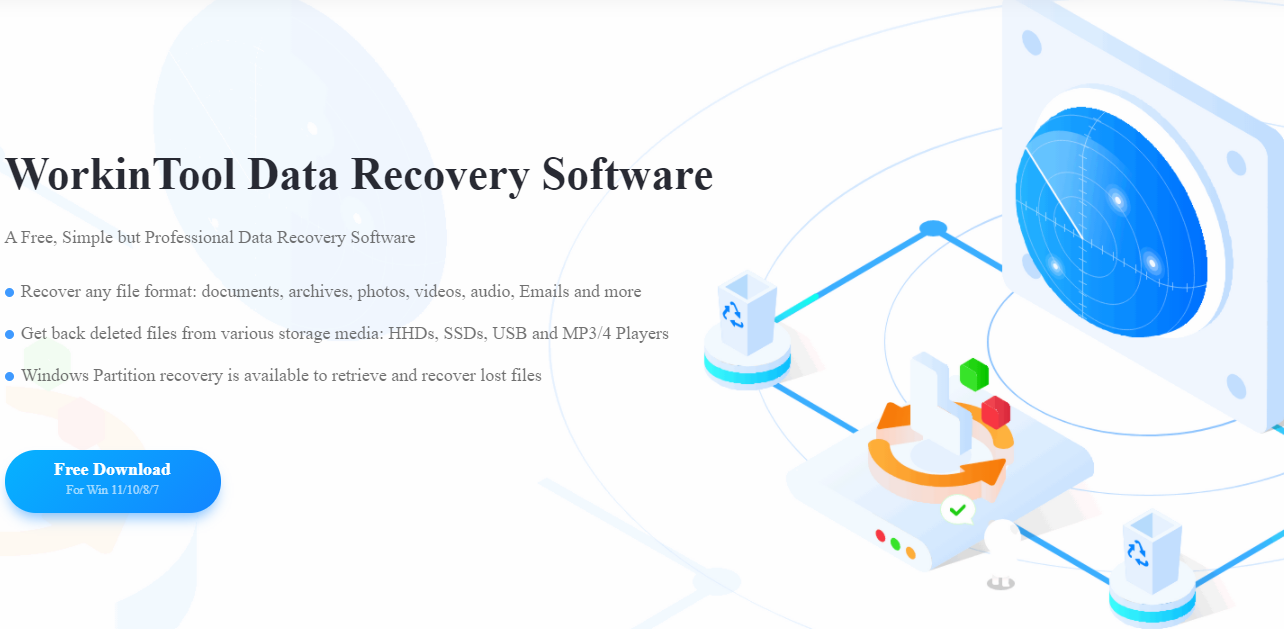
برنامج WorkinTool لاستعادة البيانات
لنفترض أنه لا يمكنك استعادة الصور المفقودة من سلة المحذوفات أو النسخ الاحتياطي. في هذه الحالة ، يعد برنامج WorkinTool لاستعادة البيانات هو الحل الأفضل لكيفية استعادة مشكلة الصور المحذوفة.
هذه أداة لاستعادة البيانات كاملة الميزات لمساعدة المستخدمين على استعادة أي بيانات مفقودة. لا يستغرق الأمر سوى ثلاث خطوات لفحص جهاز الكمبيوتر الخاص بك واستعادة الصور المفقودة إلى المكان الذي تنتمي إليه. سواء كنت قد فقدت صورة على القرص الصلب لجهاز الكمبيوتر الخاص بك أو كنت ترغب في استعادة البيانات من محرك أقراص فلاش ، فإن برنامج استعادة الصور هذا يقوم بالمهمة بسهولة.
يمكنك القيام بأكثر من مجرد استعادة الصور ومقاطع الفيديو والصوت ومستندات العمل. يمكن أن يساعد التنقل البسيط في التصميم والواجهة البديهية المستخدمين في العثور على أي ملفات مفقودة بأمان. سواء كان ذلك بسبب الإصابة بالفيروسات أو تعطل النظام أو أخطاء الحذف أو تنسيق القرص أو عوامل أخرى ، يمكنه التعامل بكفاءة مع استعادة البيانات المفقودة. والأهم من ذلك ، أن برنامج WorkinTool لاستعادة البيانات مجاني لاستعادة الملفات حتى 500 ميجابايت دون أي قيود . يمكنك حتى استعادة جميع البيانات على دفعات.
كيفية استخدامه لاستعادة الصور المحذوفة:
1. قم بتشغيل برنامج WorkinTool لاستعادة البيانات واختر الوضع الذي فقدت فيه صورك.
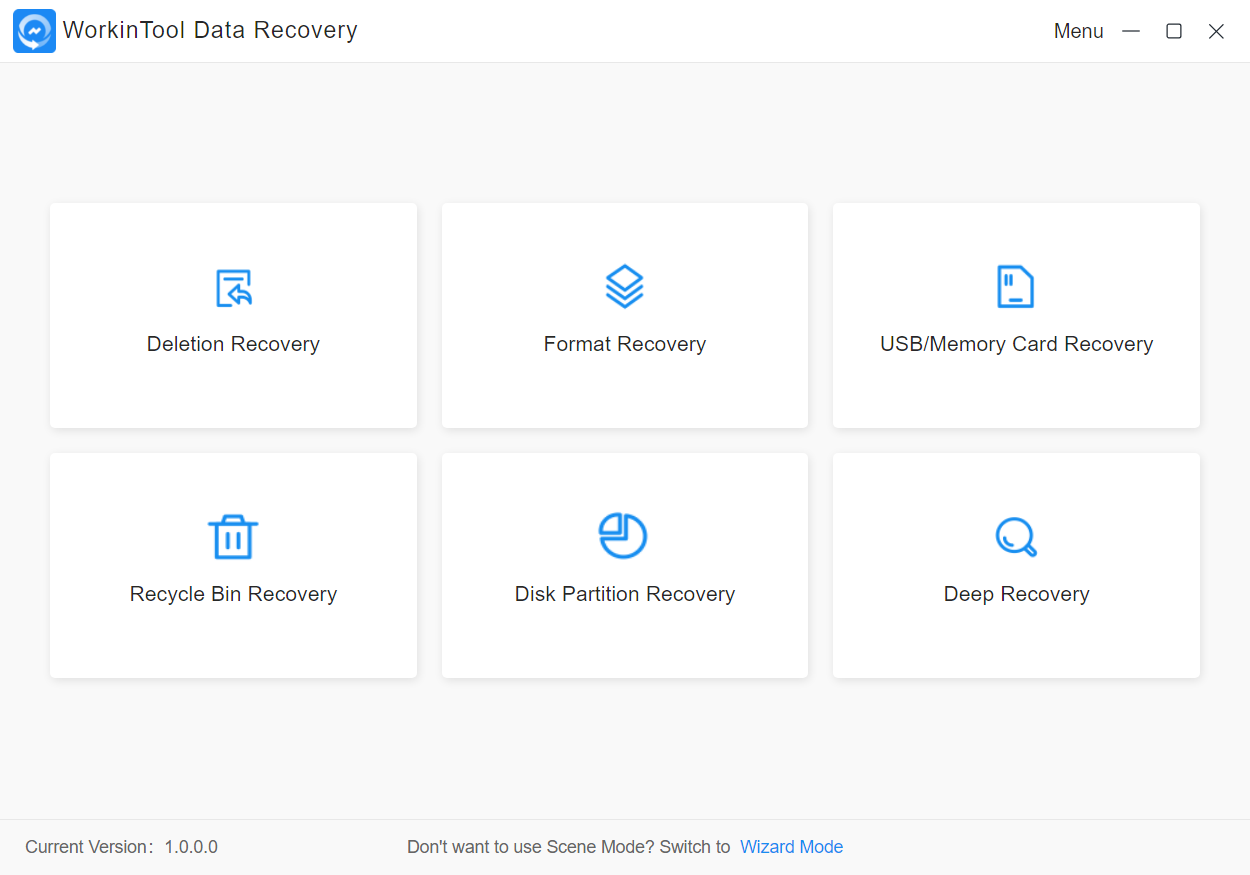
برنامج WorkinTool لاستعادة البيانات
2. ابحث عن القسم الذي فقدت فيه الصور وانقر فوق Scan Now (المسح الآن) .
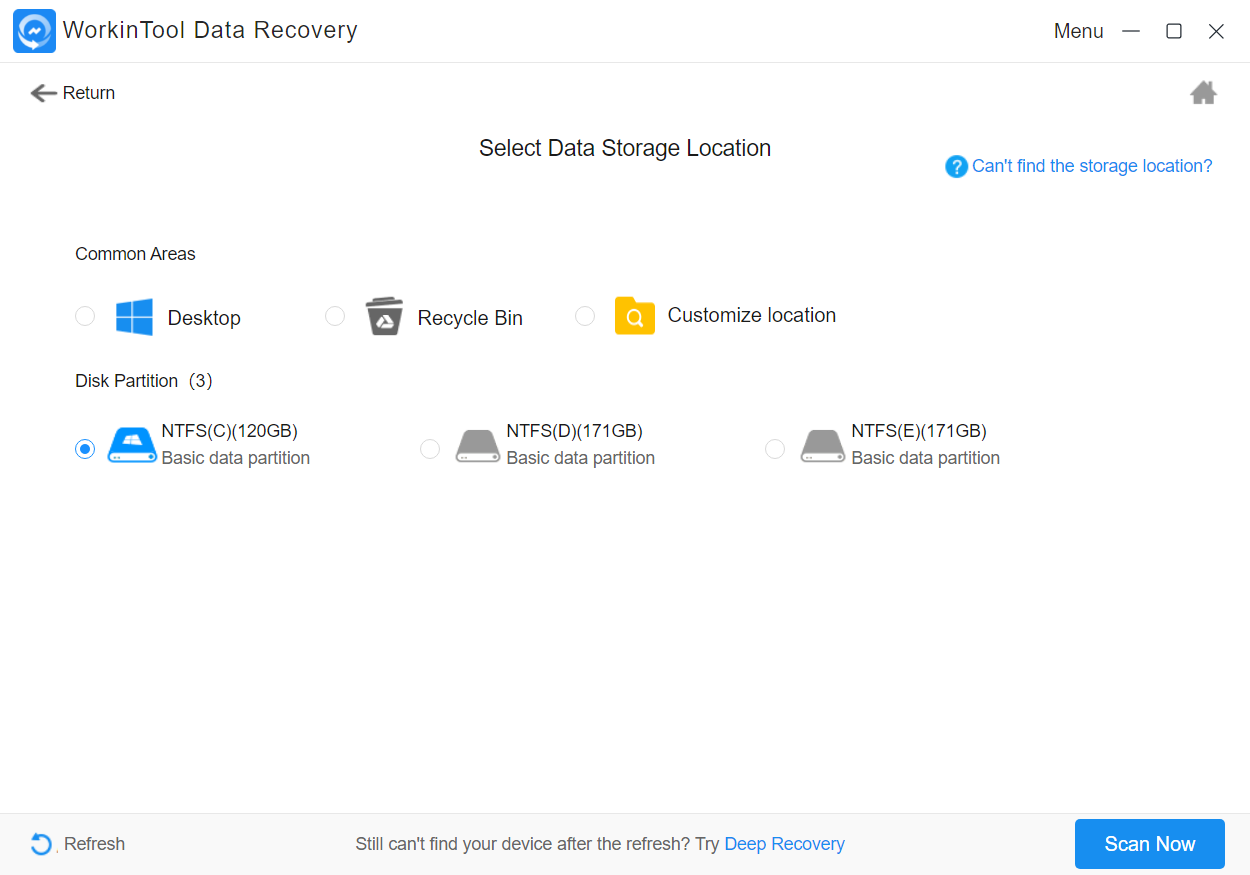
برنامج WorkinTool لاستعادة البيانات
3. اضغط على خيار صورة في قائمة نوع الملف ، ثم ابحث عن الملفات المفقودة وانقر فوق استرداد لاستعادتها.
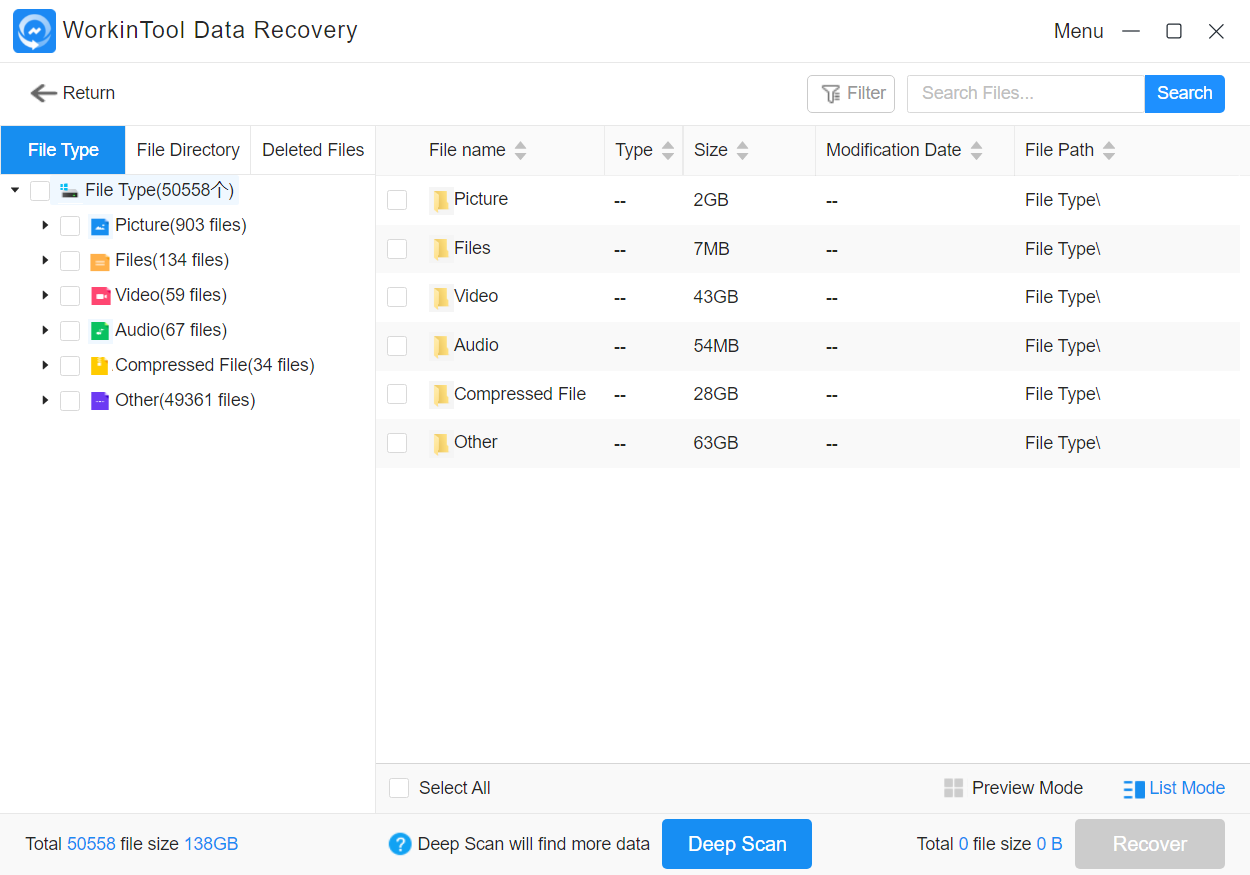
برنامج WorkinTool لاستعادة البيانات
يلاحظ:

إذا كان لا يزال من غير الممكن العثور على صورتك المفقودة ، فننصحك باستخدام وظيفة المسح العميق . تتيح لك هذه الميزة التخزين بشكل أعمق ورؤية فقدان البيانات المطلوب. ومع ذلك ، سوف يستغرق الأمر مزيدًا من الوقت. يرجى التحلي بالصبر مع نتائج الفحص حتى تتمكن من استعادة صورك الثمينة.
كيفية استرجاع الصور المحذوفة على ماك
توفر الطريقة أعلاه للمستخدم كيفية استعادة الصور المحذوفة على Windows ، لذا حان الوقت الآن لمعرفة كيفية جانب MAC من العملية. على جهاز Mac ، يمكنك محاولة استخدام وظيفة Time Machine لاستعادة الصور المحذوفة.
ميزة Time Machine هذه مدمجة في نظام التشغيل Mac ، خاصة للمستخدمين لنسخ البيانات احتياطيًا واستعادتها. إذا كنت قد استخدمته من قبل لنسخ ملفاتك احتياطيًا ، فلا يزال بإمكانك استخدامه لاستعادة الصور المفقودة.
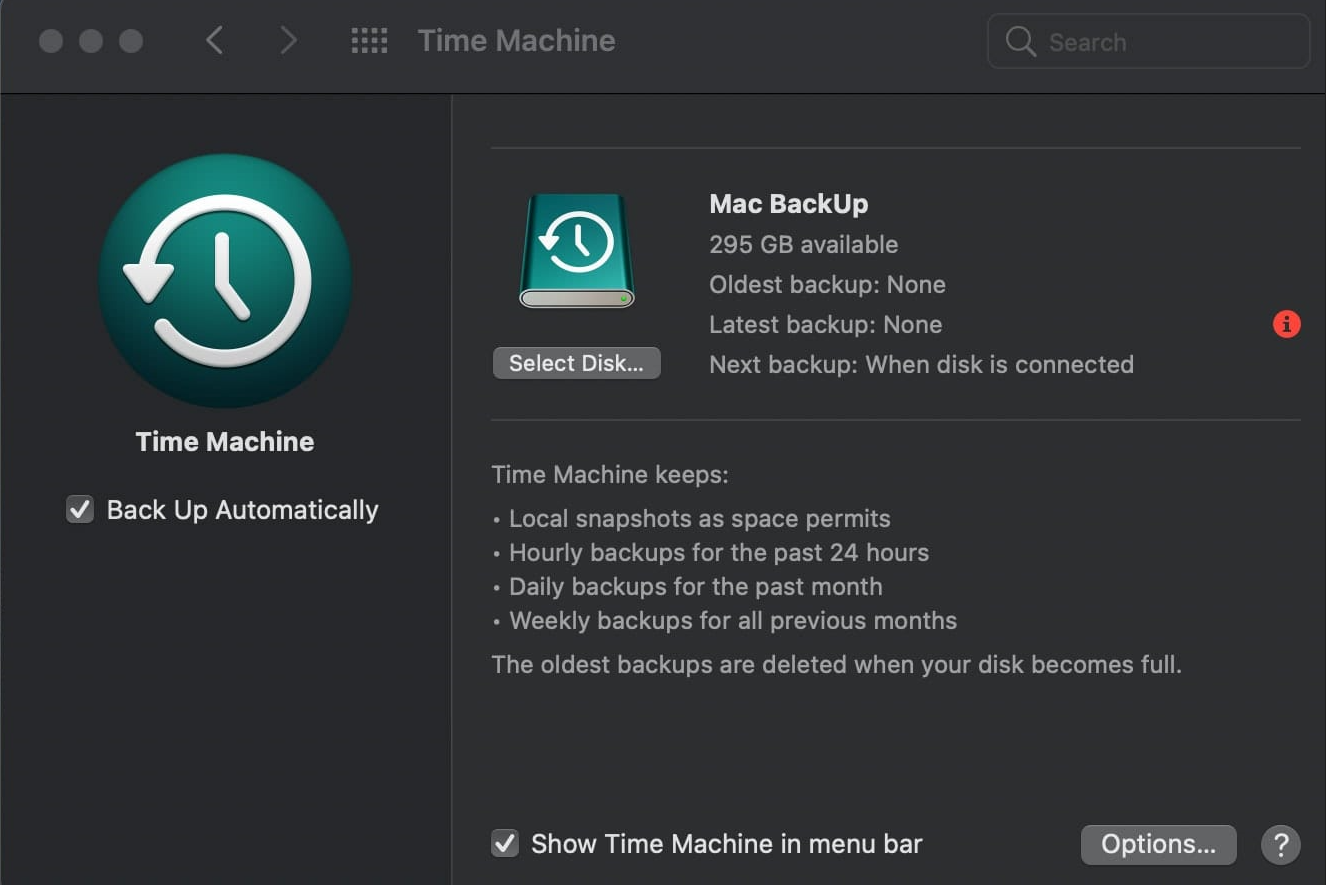
برنامج WorkinTool لاستعادة البيانات
خطوات استعادة الصور باستخدام Time Machine:
- افتح Finder في مجلد الصور المفقودة.
- انقر فوق رمز الساعة في شريط القائمة وحدد Enter Time Machine .
- انتقل إلى ملف النسخ الاحتياطي الذي تريد استخدامه للاسترداد.
- انقر فوق استعادة لاستعادة الصور المحددة.
المكافأة: كيفية استعادة الصور من iPhone و Android
إلى جانب أجهزة الكمبيوتر ، تعد الهواتف المحمولة أكثر أجهزة معالجة الصور انتشارًا في العصر الحديث. بالطبع ، أكثر الأماكن التي يمكن الوصول إليها لفقدان الصورة هي أيضًا على الهواتف المحمولة. الآن دعنا نلقي نظرة على كيفية استعادة الصور المحذوفة على الأجهزة المحمولة. في الأقسام التالية ، سنشرح أسهل وأسهل الطرق لاستعادة الصور لهواتف iPhone و Android.
للآيفون
إذا كان جهازك الذي تختاره هو iPhone ، فيمكنك تجربة إحدى ميزات iCloud للقيام بذلك. iCloud هي خدمة سحابية من Apple تتيح للمستخدمين تخزين ما يصل إلى 5 جيجابايت من البيانات مجانًا. سيقوم iCloud بتخزين ملفاتك والوصول إليها تلقائيًا ، بما في ذلك صورك ، ودفعها لاسلكيًا إلى جميع إعداداتك. يمكنك أيضًا استخدامه لاستعادة الصور المحفوظة مسبقًا.
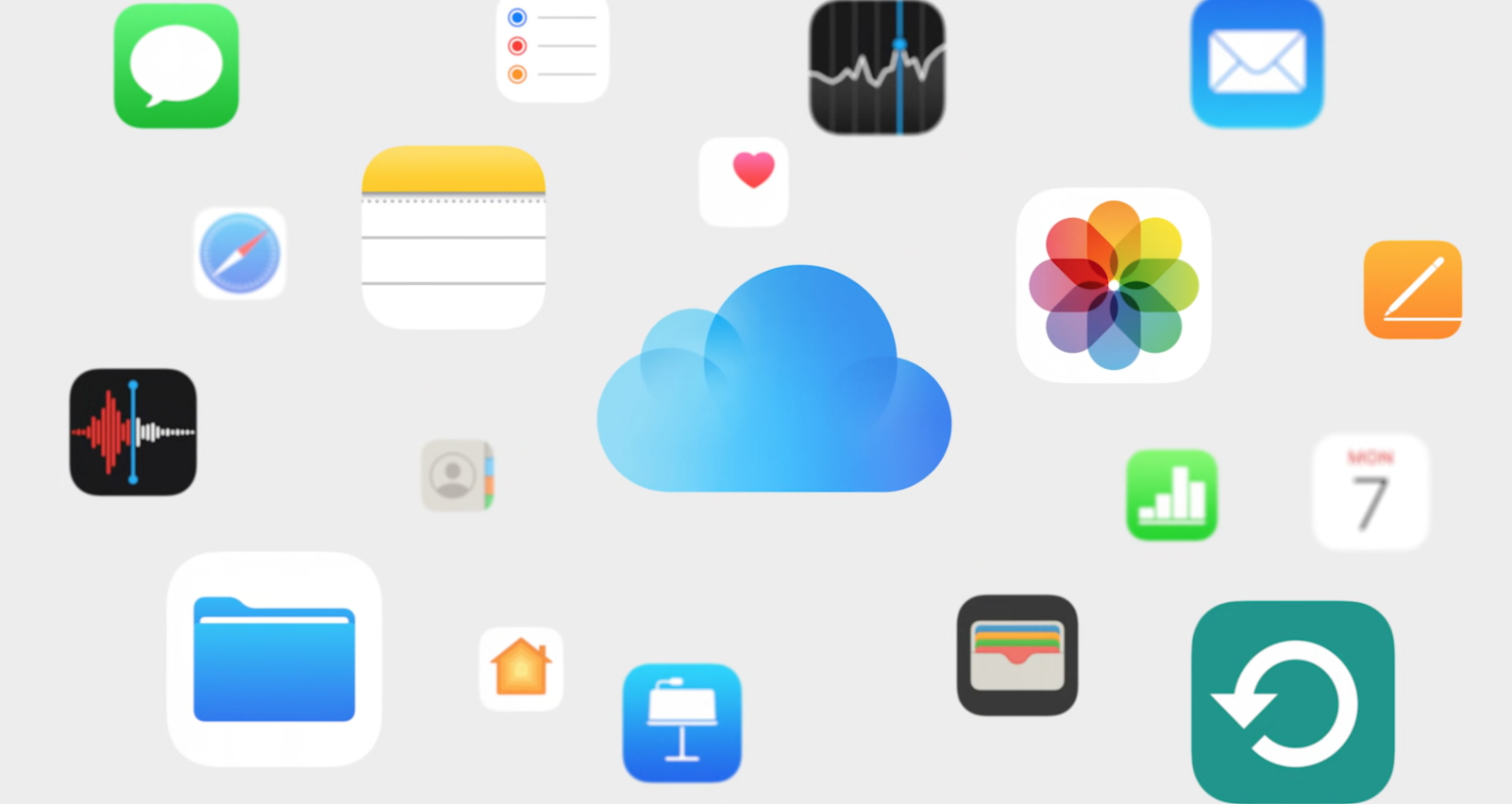
برنامج WorkinTool لاستعادة البيانات
اتبع هذه الخطوات لإجراء العملية:
- اتبع الإعدادات> عام > إعادة تعيين .
- حدد مسح كل المحتوى والإعدادات > مسح iPhone.
- اضبط شاشة الإعداد واختر استعادة من iCloud Backup.
لأجهزة الأندرويد
يأتي كل هاتف يعمل بنظام Android اليوم مزودًا بميزة تم حذفها مؤخرًا . إنه مشابه جدًا لسلة سلة المحذوفات على سطح المكتب. سيخزن مؤقتًا صور المستخدم المحذوفة حتى يتمكن المستخدمون من التراجع واستعادتها. ولكن بشكل عام ، هناك حد زمني للتحويل. بمجرد مرور الوقت ، قد يتم حذف الحفظ المؤقت للصورة هنا نهائيًا.
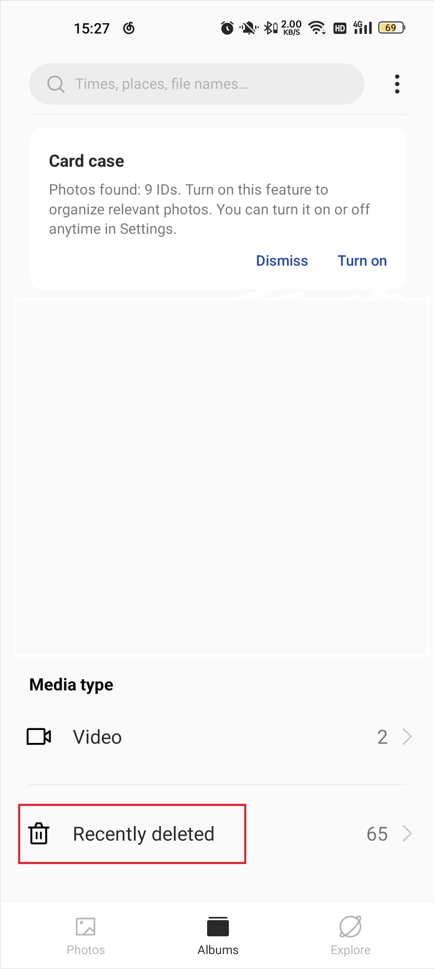
برنامج WorkinTool لاستعادة البيانات
اتبع التعليمات لاستعادة الصور الخاصة بك.
- قم بتشغيل تطبيق الصور .
- انتقل إلى الألبوم وانقر على خيار المحذوفة مؤخرًا .
- حدد الصور التي تريد استعادتها ، وانقر فوق استرداد .
الحد الأدنى
حتى الآن ، قمنا بتغطية أربع طرق لمساعدتك في حل مشكلة كيفية استعادة الصور المحذوفة على الأجهزة الأخرى ، بما في ذلك Windows و Mac و Android و Mac. معظم الأساليب والأدوات التي ذكرناها أعلاه مجانية ومتاحة فقط في حالة اجتيازها لاختباراتنا وثبت أنها قابلة للتطبيق. بالنسبة لمستخدمي Windows الذين يرغبون في استعادة الصور في أسرع وقت ممكن ، نوصي بشدة باستخدام برنامج WorkinTool لاستعادة البيانات. أخيرًا وليس آخرًا ، كلما أسرعت في معالجة صورك واستعادتها ، زادت احتمالية قيامك بذلك.
